
Conţinut
- Care sunt cauzele pentru care Fall Guys nu vor renunța după fiecare joc?
- Cum să remediați Fall Guys dacă nu va renunța după un meci?
La câteva zile după lansarea Fall Guys, mulți jucători s-au plâns că jocul nu va înceta după un meci. Problema nu a fost rezolvată definitiv până acum, așa că, dacă sunteți unul dintre jucătorii ghinioniști care se ocupă de aceasta chiar acum, iată posibilele soluții pe care le puteți face în acest articol.
Care sunt cauzele pentru care Fall Guys nu vor renunța după fiecare joc?
Până în prezent, nu există nicio lucrare oficială de la Mediatonic dacă această problemă a fost rezolvată. Din câte ne putem da seama, unii jucători pentru PC și PS4 continuă să experimenteze sporadic aceeași problemă, astfel încât nu se știe de unde vine cu adevărat problema.
Pe baza reclamațiilor și soluțiilor de până acum, lucrurile de mai jos ar trebui să fie cauza problemei. Rețineți că fiecare utilizator poate avea un motiv diferit pentru această problemă.
Bug aleatoriu al jocului.
Este posibil ca unii utilizatori să fi jucat Fall Guys timp de sute de ore fără să întâmpine această problemă, în timp ce alții ar putea avea acest lucru aproape la fiecare meci.
Dacă băieții din toamnă nu vor renunța la capătul dvs. uneori, este posibil să aveți la îndemână o eroare aleatorie. Aceasta înseamnă că este posibil ca aceasta să nu fie o problemă permanentă cu jocul și altceva ar putea să-l declanșeze atunci când jucați.
Problemă de joc sau fișiere de joc corupte.
Unii jucători Fall Guys ne-au raportat că jocul nu va înceta deloc după fiecare meci. Dacă aceasta este situația dvs., fișierele de joc corupte pot fi de vină. Dacă jucați Fall Guys pe Steam, vă recomandăm să verificați integritatea fișierelor jocului sau să reinstalați jocul în sine.
Dacă aveți această problemă pe PS4, ar trebui să luați în considerare ștergerea cache-ului sistemului, verificarea datelor de joc corupte sau reinstalarea jocului.
Conexiune la internet lentă sau intermitentă.
Dacă conexiunea la internet este lentă sau se deconectează în continuare, există șansa să întâmpinați probleme cu jocurile. Încercați să efectuați un test de viteză pentru a determina viteza conexiunii la internet. Fall Guys nu are nevoie de o viteză rapidă, chiar dacă aveți viteză de descărcare și încărcare de doar 3 Mbps pe PC sau PS4, ar trebui să poată vorbi bine cu serverele.Orice altceva mai lent decât această viteză poate provoca înghețarea clientului de joc sau eșecul menținerii unei conexiuni bune.
Același lucru ar trebui să fie valabil dacă conexiunea dvs. continuă să scadă. Veți dori să rezolvați problemele pentru ambele probleme dacă știți că este posibil să aveți un internet instabil acasă.
Cum să remediați Fall Guys dacă nu va renunța după un meci?
Există o serie de soluții pe care le puteți încerca dacă descoperiți că Fall Guys nu vor renunța sau continuă să înghețe după un joc. Să discutăm pe scurt fiecare dintre aceste soluții mai jos.
- Forțează închiderea jocului.
Unele jocuri pot avea din când în când această problemă. Dacă nu puteți părăsi Fall Guys în mod normal după un meci, îl forțați să îl închideți.
Dacă sunteți pe computer, există două modalități de a forța închiderea băieților. Una este apăsând două butoane: ALT și F4 împreună. Dacă acest lucru nu va închide jocul pentru dvs., încercați să forțați închiderea Fall Guys apăsând butonul Windows și deschizând Gestionar de sarcini. Apoi, sub fila Procese, căutați Fall Guys și apăsați pe Terminați sarcina buton.
Dacă jucați Fall Guys pe PS4, aflați cum să renunțați forțat la un joc, verificând acest link:
Cum să închizi forțat un joc PS4 | Fix ușor pentru înghețarea jocului sau a aplicației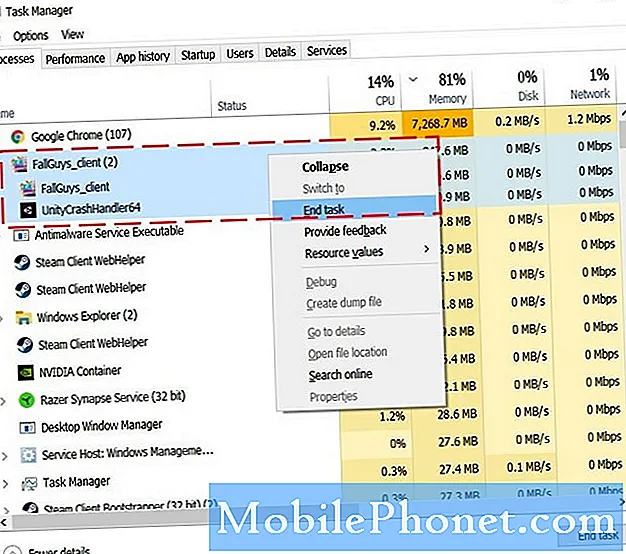
- Spamează opțiunea de ieșire.
Pentru unii jucători, apăsarea sau apăsarea în mod repetat a butonului ESC par să facă truc după fiecare meci. Dacă jucați pe PC și nu puteți închide jocul cu opțiunea ALT + F4, încercați să apăsați butonul ESC de pe tastatură de mai multe ori. Dacă nici acesta nu va funcționa, atunci continuați și faceți restul soluțiilor de mai jos.

- Verifică pentru actualizări.
Asigurați-vă că actualizați Fall Guys după ce îl reporniți sau înainte de a vă alătura unui meci. În mod implicit, jocul ar trebui să verifice singuri actualizări și nu vă va permite să intrați online, dar puteți verifica manual actualizările oricând accesând Biblioteca de jocuri Steam sau PS4.
- Verificați fișierele jocului pe Steam.
Pentru a vedea dacă cauza problemei dvs. este fișierele de joc corupte, puteți încerca să utilizați opțiunea Steam Verify Integrity of Game Files.
Dacă jucați Fall Guys pe PS4, există două lucruri pe care le puteți face pentru a vedea dacă aveți o problemă cu jocul. Prima este să ștergeți datele jocului, iar cealaltă este reconstruind baza de date PS4.
Pentru a face fiecare dintre acestea, consultați acest articol: Cum să remediați erorile de date corupte pe PS4
- Reîmprospătați memoria cache a sistemului PS4.
Unii jucători PS4 întâmpină această problemă Fall Guys doar aleatoriu. Pentru a vedea dacă această problemă dispare singură cu ușurință, asigurați-vă că actualizați memoria cache de sistem a consolei. Opriți PS4 în mod normal, apoi, după ce ați oprit complet, deconectați-l de la priză timp de 30 de secunde. Apoi, reporniți sistemul și verificați dacă problema rămâne.

- Reinstalați jocul.
Dacă niciuna dintre aceste soluții nu ajută la rezolvarea problemei, luați în considerare ștergerea și reinstalarea Fall Guys. Unii jucători ne-au spus că această ultimă soluție a funcționat pentru ei. Nu pot garanta că acest lucru va funcționa pentru toată lumea, deoarece și alții au încercat-o, dar merită testat dacă sunteți disperat de o soluție.
Lecturi sugerate:
- Cum se remediază PUBG Mobile Lag sau Ping mare / latență | NOU 2020!
- Cum se remediază eroarea NBA 2K21 2KSports Server Not Available | NOU 2020!
- Cum se remediază NBA 2K21 Xbox „Funcția nu este disponibilă ... Privilegiile contului”
- Remediați eroarea NBA 2K21 „Funcția nu este disponibilă ... Privilegiile contului” Eroare pe PS4
Vizitați canalul nostru YouTube TheDroidGuy pentru mai multe videoclipuri și tutoriale de depanare.


